Sebagai pakar IT, saya sentiasa mencari cara baharu untuk merapikan dokumen teks saya. Salah satu kesan kegemaran saya ialah kesan teks 3D. Berikut ialah cara untuk mencipta kesan teks 3D dalam Word: 1. Mulakan dengan mencipta dokumen Word baharu. 2. Taip teks anda ke dalam dokumen. 3. Pilih teks yang anda mahu gunakan kesannya. 4. Pergi ke tab Format. 5. Dalam bahagian Teks, klik menu lungsur Kesan Teks. 6. Pilih pilihan Teks 3D. 7. Pilih kesan yang diingini daripada pilihan yang muncul. 8. Klik OK. Teks anda kini akan mempunyai kesan 3D! Anda boleh bereksperimen dengan kesan yang berbeza untuk mencari kesan yang terbaik.
Microsoft Word bukan sahaja platform penyuntingan dokumen, tetapi juga keupayaan untuk menyesuaikan imej dan teks. Dalam Microsoft Word, orang ramai boleh menambah kesan artistik pada imej mereka dan kesan menarik pada teks mereka. Ia mungkin tidak menambah animasi pada imej atau teks anda seperti yang dilakukan oleh PowerPoint, tetapi ia menghasilkan kesan yang boleh diletakkan dalam buku kecil, brosur, poster, dll. Dalam panduan ini, kami akan menerangkan cara mencipta kesan teks 3D dalam Microsoft Word .

Cara Membuat Kesan Teks 3D dalam Word
Ikuti langkah ini untuk mencipta kesan teks 3D dalam Word:
kata pembuka dalam mod selamat
- Lancarkan Microsoft Word.
- Masukkan kotak teks ke dalam dokumen.
- Edit kotak teks dan tukar gaya dan warna fon.
- Klik tab Format Bentuk, klik butang Isi Bentuk, dan pilih Tiada Isi.
- Kemudian klik butang Shape Outline dan pilih No Outline.
- Pergi ke tab Bentuk Bentuk dan klik pada butang Kesan Teks, tuding di atas Putar 3D dan pilih kesan 3D.
- Klik butang Kesan Teks sekali lagi, tuding pada Putaran 3D dan pilih Pilihan Putaran 3D.
- Klik tab Pilihan Kesan Teks, kemudian klik butang Kesan Teks.
- Tukar Dept kepada 100 pt dalam bahagian Format 3-D dan tukar juga warna Depth.
- Klik butang Bahan dan pilih Rata.
- Klik butang Pencahayaan dan tukar Pencahayaan kepada rata.
- Klik tab Format Bentuk dan klik butang Isi Teks untuk memilih warna tanpa mengubah warna kedalaman.
pelancaran Microsoft word .
Tukar warna latar belakang (pilihan)
Sekarang tampal kotak teks ke dalam dokumen.
Untuk memasukkan kotak teks ke dalam dokumen, pergi ke masukkan tekan butang Kotak teks butang dan pilih Lukis kotak teks daripada menu. Sekarang lukis kotak teks pada dokumen.
Sekarang edit medan teks dengan memilih fon teks dan meningkatkan saiz fon teks.
Sekarang kita mahu mengalih keluar isian dan garis besar kotak teks.
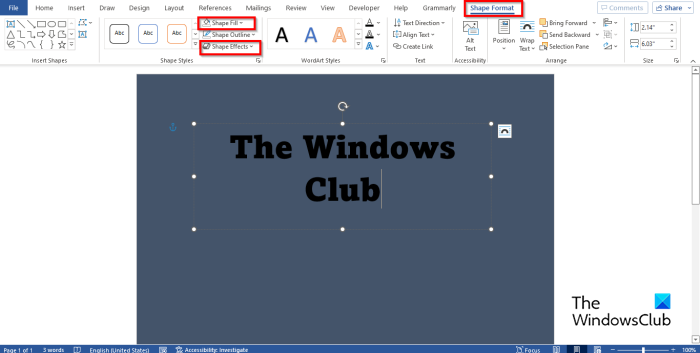
klik Format Borang tab (pastikan kotak teks dipilih). Mengisi Bentuk butang dan pilih Tanpa pengisian , kemudian tekan garis besar bentuk butang dan pilih Tiada garis besar daripada menu. Anda akan melihat bahawa teks akan bercampur dengan latar belakang halaman dan garis besar medan teks akan hilang.
tetingkap pemproses perkataan percuma 10
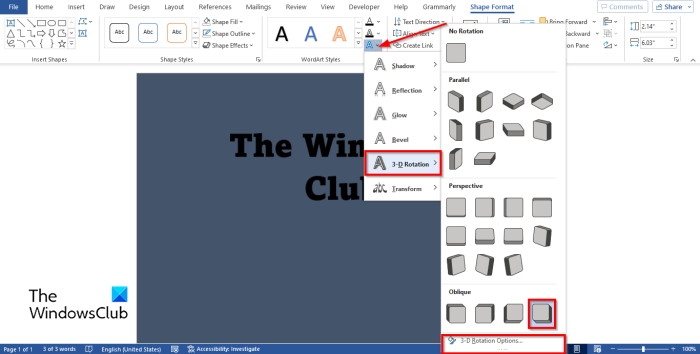
Pergi ke Format Borang tab dan klik Kesan teks butang, letakkan kursor pada Putaran 3D dan pilih kesan 3D. Dalam pelajaran ini kita pilih Butang senget kanan .
Tekan butang sekali lagi, tuding ke atas Putaran 3D dan pilih Pilihan putaran 3D .
A Format Borang panel akan dibuka.
ulasan pembersih adw
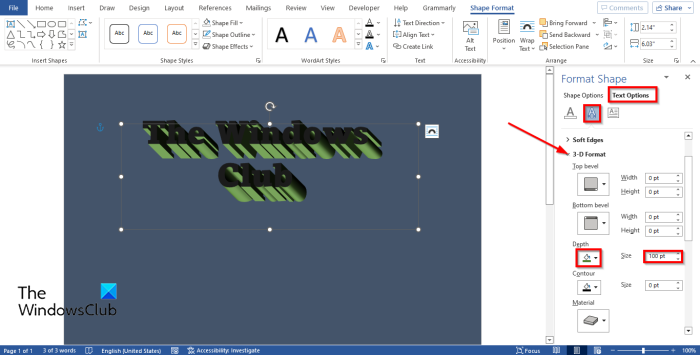
klik Pilihan kesan teks tab, kemudian klik Kesan teks butang.
klik Format 3D bahagian dan perubahan Kedalaman Kepada 100 mata .
Anda juga boleh menukar warna kedalaman dengan mengklik butang warna dan memilih warna.
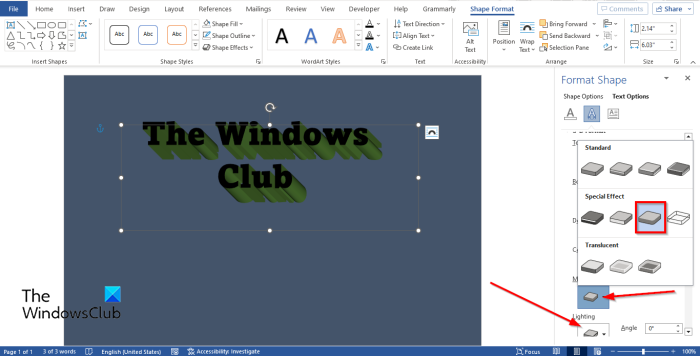
Masih di bawah Format 3D bahagian, klik pada bahan butang dan pilih rata .
Juga klik butang Pencahayaan butang dan tukar lampu kepada rata .
tutup Format Borang tab
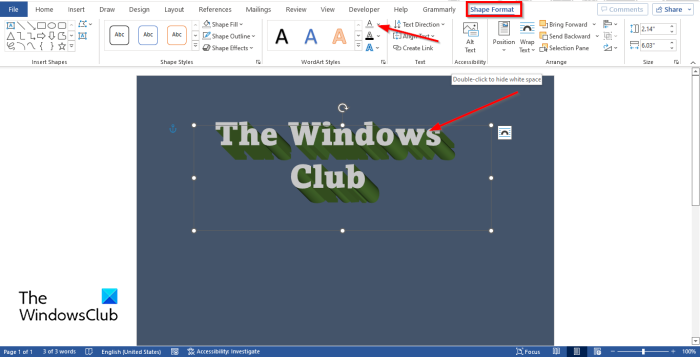
Jika anda ingin menukar warna fon tanpa menukar warna kedalaman di bahagian bawah. klik Format Borang tab dan klik Mengisi teks butang masuk Gaya Seni Kata kumpulan untuk memilih warna.
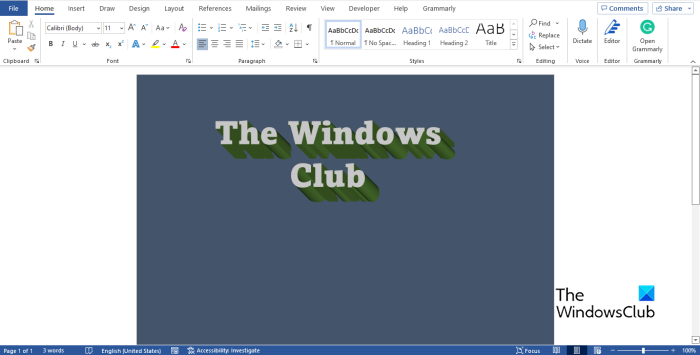
Kami kini telah mencipta kesan teks 3D dalam PowerPoint.
Apakah teks 3D?
3D merujuk kepada tiga dimensi ruang iaitu lebar, tinggi dan kedalaman. 3D juga dikenali sebagai 3D. Teks 3D ialah teks dengan kesan 3D. Orang akan menggunakan kesan 3D pada teks mereka untuk memberikannya rupa unik atau artistik supaya ia tidak kelihatan biasa.
BACA : Bagaimana untuk membahagikan halaman kepada 4 bahagian dalam Microsoft Word
tetapan semula kebenaran tetingkap 10
Bagaimana untuk mencapai kesan 3D dalam teks?
Dalam Microsoft Word, anda boleh menambah kesan 3D ringkas pada teks:
- Pada tab Sisipkan, klik butang WordArt dan pilih gaya WordArt.
- Edit WordArt.
- Klik tab Format Bentuk dan klik butang Kesan Teks dalam kumpulan WordArt Styles.
- Tuding pada Putaran 3-D dan pilih kesan teks 3D daripada menu.
BACA : Bagaimana untuk mencerminkan imej dalam Microsoft Word
Kami harap anda memahami cara mencipta kesan teks 3D dalam Microsoft Word.















